Arreglar el símbolo del sistema aparece y luego desaparece en Windows 10
Publicado: 2021-09-14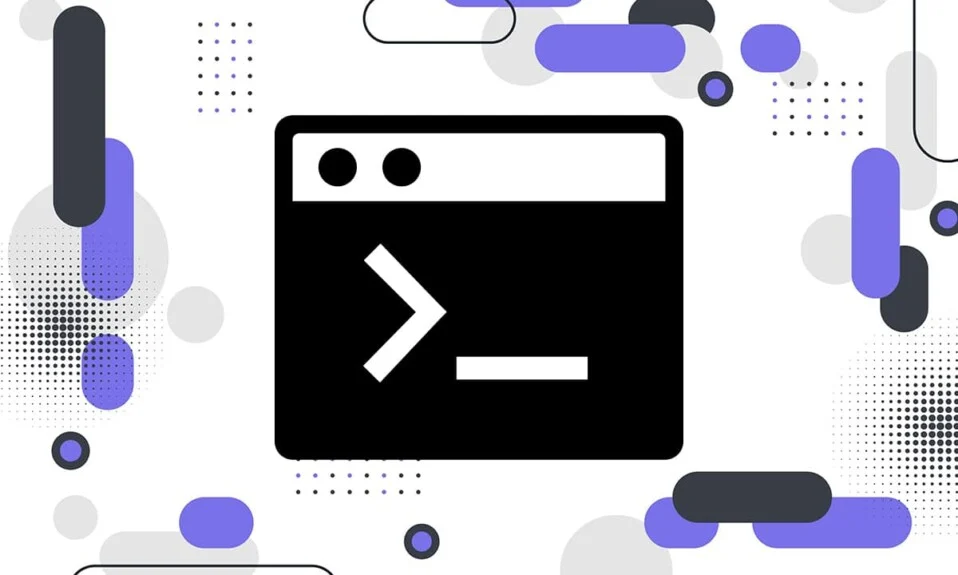
Si está experimentando que el símbolo del sistema aparece brevemente y luego desaparece el problema, está en el lugar correcto. A través de esta guía, puede aprender todo lo que necesita saber sobre el símbolo del sistema, a saber, qué es el símbolo del sistema, cómo usarlo, las razones de este problema y cómo solucionar el símbolo del sistema que desaparece en Windows 10.
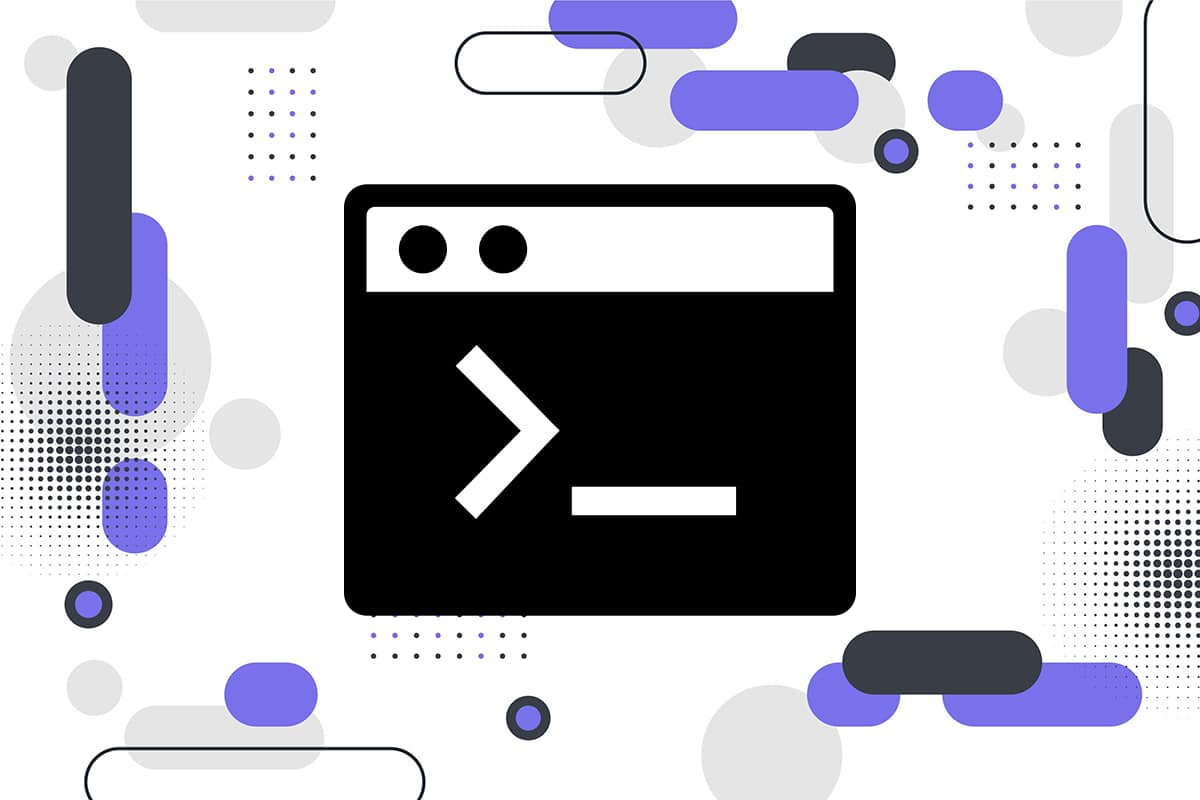
¿Qué es el símbolo del sistema?
El símbolo del sistema es una característica útil de los sistemas Windows que se puede usar para instalar y actualizar programas. Además, se pueden realizar múltiples acciones de solución de problemas utilizando el símbolo del sistema en sus computadoras con Windows.
¿Cómo iniciar el símbolo del sistema?
Puede abrir el símbolo del sistema a través de estos pasos:
1. Escriba Símbolo del sistema o cmd en el cuadro de búsqueda de Windows .
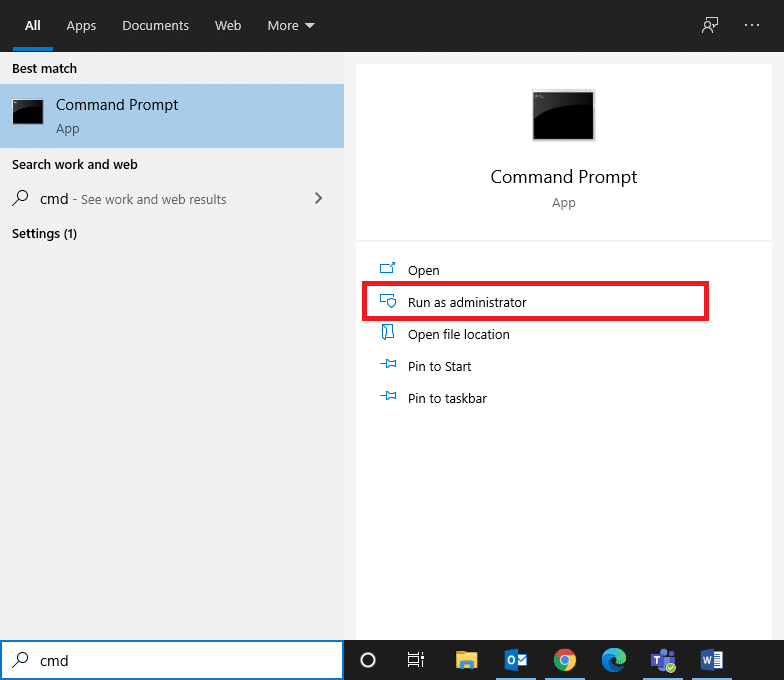
2. Haga clic en Abrir en el panel derecho de los resultados de búsqueda para iniciarlo.
3. Alternativamente, haga clic en Ejecutar como administrador, si desea usarlo como administrador.
En este caso, no solo podrá ejecutar comandos, sino también realizar los cambios necesarios.
4. Escriba cualquier comando en cmd: y presione la tecla Intro para ejecutarlo.
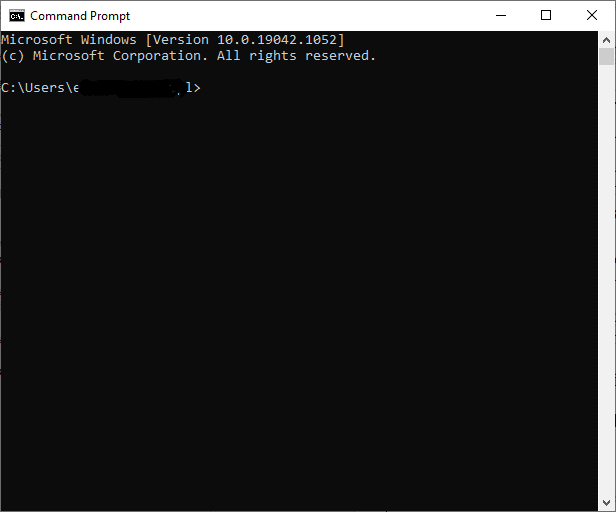
Muchos usuarios se han quejado de que el símbolo del sistema aparece y luego desaparece en Windows 10. Aparece aleatoriamente en la pantalla y luego desaparece en unos segundos. Los usuarios no pueden leer lo que está escrito en el símbolo del sistema, ya que desaparece rápidamente.
Contenido
- Arreglar el símbolo del sistema aparece y luego desaparece en Windows 10
- ¿Qué causa que aparezca el símbolo del sistema y luego desaparezca en una PC con Windows 10?
- Método 1: ejecutar comandos en la ventana del símbolo del sistema
- Método 2: Abra el símbolo del sistema usando cmd /k ipconfig/all
- Método 3: crear un acceso directo CMD de Windows 10
- Método 4: desactivar las tareas de Office en Windows 10
- Método 5: cierre todos los programas no deseados usando el Administrador de tareas
- Método 6: actualice los controladores de su dispositivo
- Método 7: escanear Windows 10 con Windows Defender
- Método 8: escanear sistemas Windows usando software antivirus
- Método 9: busque malware con AdwCleaner y ESET Online Scanner
- Método 10: Ejecute Windows Clean Boot
- Método 11: Ejecute el Comprobador de archivos del sistema
- Método 12: comprueba si hay sectores defectuosos en el disco duro con MiniTool Partition Wizard
- Método 13: comprobar el sistema de archivos con MiniTool Partition Wizard
- Método 14: instalar actualizaciones recientes
- Método 15: ejecutar escaneos SFC/DISM
- Método 16: crear una nueva cuenta de usuario
- Método 17: buscar descargas con Windows PowerShell
Arreglar el símbolo del sistema aparece y luego desaparece en Windows 10
¿Qué causa que aparezca el símbolo del sistema y luego desaparezca en una PC con Windows 10?
Las razones más comunes por las que aparece el símbolo del sistema y luego desaparece en el problema de Windows 10 se enumeran a continuación:
1. La causa principal detrás de este problema es el Programador de tareas . A veces, cuando descarga un programa o aplicación de Internet y falla, el Servicio de actualización de Windows intenta reanudar automáticamente la descarga una y otra vez.
2. Es posible que le haya otorgado permiso para iniciarse en el Inicio . Esta puede ser la causa detrás del inicio de la ventana del símbolo del sistema cuando inicia sesión en su computadora.
3. Los archivos dañados o faltantes pueden hacer que aparezca la ventana del símbolo del sistema durante el inicio.
4. La rara causa detrás del problema puede ser malware . Un ataque de virus puede obligar a su sistema a ejecutar o descargar algo de Internet continuamente, lo que hace que aparezca el símbolo del sistema y luego desaparezca en el problema de Windows 10.
Se ha observado que la ventana CMD aparece y desaparece con mayor frecuencia durante las sesiones de juego y transmisión. Esto es aún más molesto de lo habitual y, por lo tanto, existe una necesidad urgente de solucionar este problema.
Método 1: ejecutar comandos en la ventana del símbolo del sistema
A veces, el símbolo del sistema aparece y luego desaparece en Windows 10 o la ventana CMD aparece aleatoriamente cuando ejecuta un comando específico de CMD, por ejemplo, ipconfig.exe en el cuadro de diálogo Ejecutar.
Por lo tanto, siempre debe asegurarse de ejecutar sus comandos en la ventana del símbolo del sistema integrada en los sistemas Windows.
Lea también: Eliminar una carpeta o un archivo mediante el símbolo del sistema (CMD)
Método 2: Abra el símbolo del sistema usando cmd /k ipconfig/all
Si desea utilizar el símbolo del sistema pero sigue cerrándose al azar, puede ejecutar el comando dado en el cuadro de diálogo Ejecutar. Esto hará que el símbolo del sistema permanezca abierto y activo, por lo tanto, la resolución de CMD aparece y luego desaparece el problema.
1. Inicie el cuadro de diálogo Ejecutar escribiendo Ejecutar en el cuadro de búsqueda de Windows y haciendo clic en Abrir en los resultados de la búsqueda.
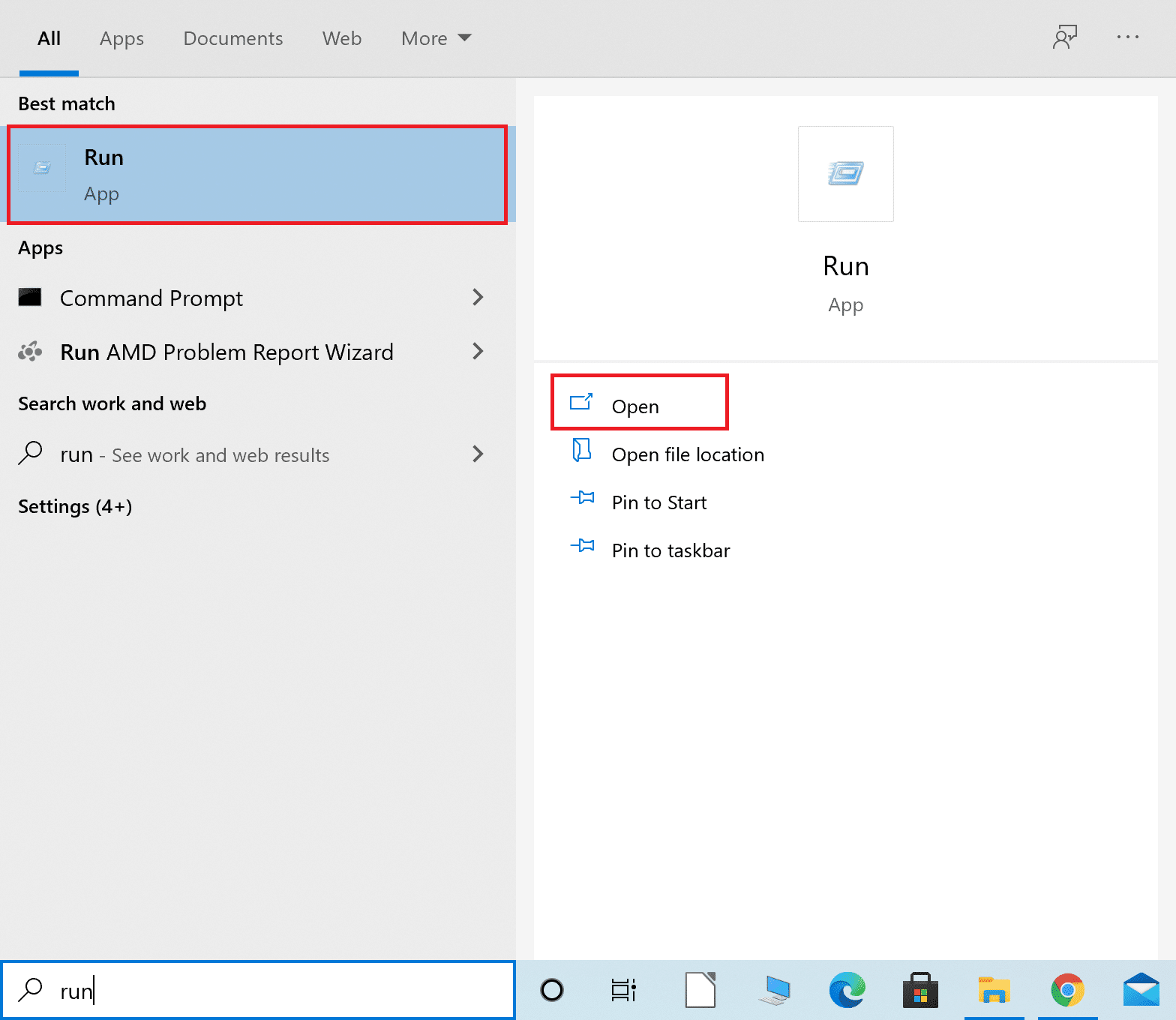
2. Escriba cmd /k ipconfig /all como se muestra y haga clic en Aceptar.
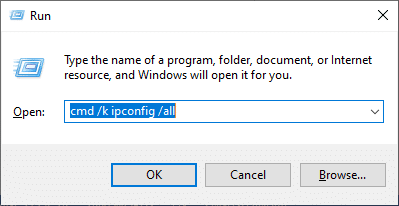
Método 3: crear un acceso directo CMD de Windows 10
Si desea reparar el símbolo del sistema que aparece y luego desaparece en Windows 10, simplemente puede crear un acceso directo en el escritorio. Una vez que haga doble clic en este acceso directo, se abrirá el símbolo del sistema de Windows 10. Aquí se explica cómo crear este acceso directo en su PC con Windows 10:
1. Haga clic con el botón derecho en cualquier parte del espacio en blanco de la pantalla del escritorio .
2. Haga clic en Nuevo y seleccione Acceso directo, como se muestra a continuación.
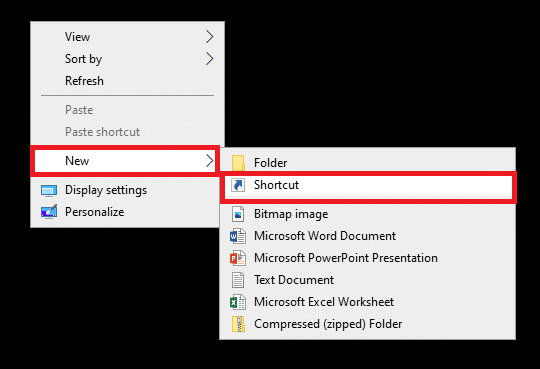
3. Ahora, copie y pegue la ubicación dada en el campo Escriba la ubicación del elemento :
C:\windows\system32\cmd
4. A continuación, elija C:\windows\system32\cmd.exe en el menú desplegable, como se muestra.
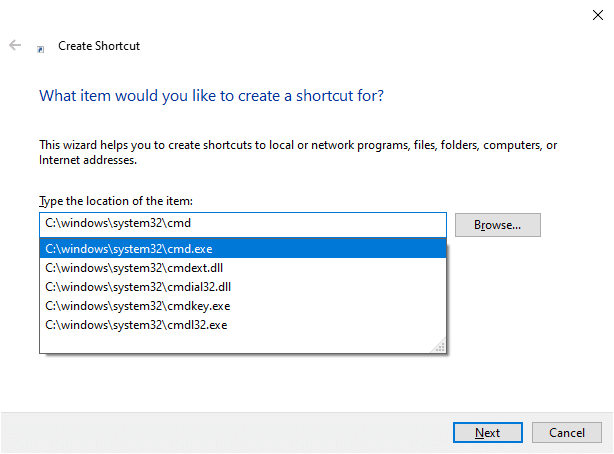
5. Escriba un nombre, por ejemplo, cmd en Escriba un nombre para este campo de acceso directo .
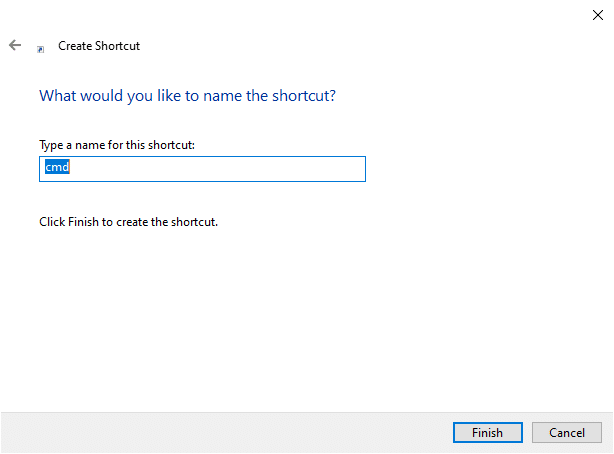
6. Haga clic en Finalizar para crear el acceso directo.
7. El acceso directo se mostrará en el escritorio como se muestra a continuación.
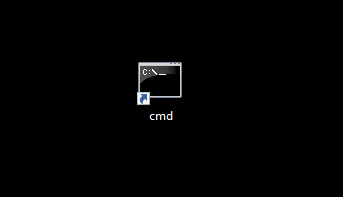
La próxima vez que desee utilizar el símbolo del sistema en su sistema, haga doble clic en el acceso directo creado. Muchos usuarios se beneficiaron de esta sencilla solución. Pero, si esto no funciona, continúe leyendo para cerrar tareas y procesos que se ejecutan en su sistema.
Método 4: desactivar las tareas de Office en Windows 10
Cuando una tarea programada se ejecuta en segundo plano todo el tiempo, puede hacer que el símbolo del sistema aparezca y desaparezca con bastante frecuencia. Desafortunadamente, muchas aplicaciones tienen tareas programadas que se ejecutan periódicamente en su sistema Windows.
Siga los pasos dados para encargarse de las tareas de MS Office en sus sistemas Windows 10.
Método 4A: deshabilitar las tareas de MS Office
1. Inicie el cuadro de diálogo Ejecutar como se explica en el Método 2 .
2. Escriba taskchd.msc como se muestra y haga clic en Aceptar.
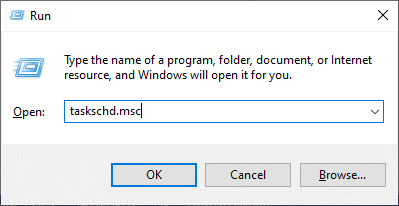
3. Ahora, aparecerá la ventana del Programador de tareas .
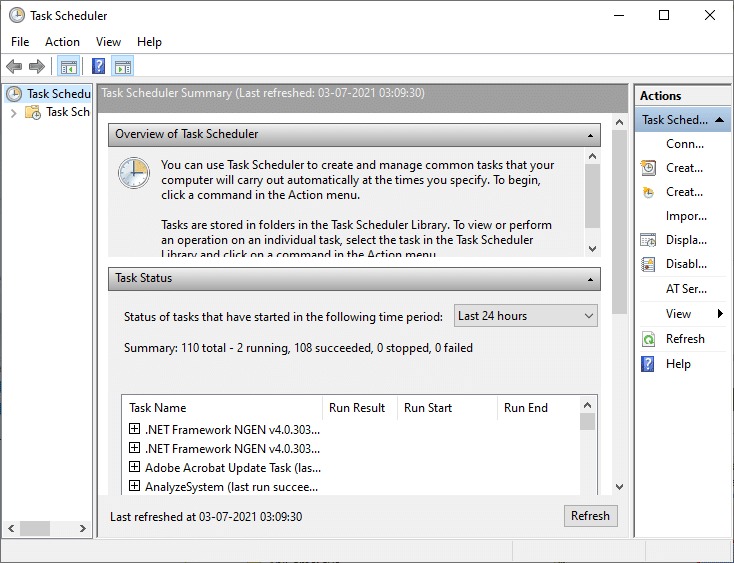
Nota: Puede usar el Programador de tareas para crear y administrar tareas comunes para que su computadora las realice automáticamente en los momentos especificados por usted. Haga clic en Acción > Crear nueva tarea y siga los pasos en pantalla para crear una tarea de su elección.
4. Ahora, haga clic en la flecha que se muestra resaltada en la imagen a continuación para expandir la Biblioteca del Programador de tareas .
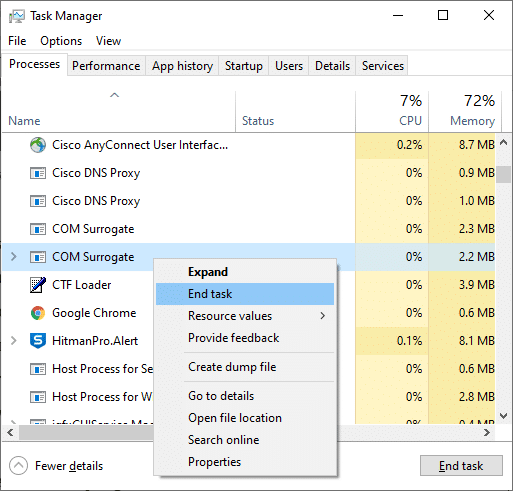
Nota: Las tareas se almacenan en carpetas en la biblioteca del programador de tareas. Para ver o realizar una tarea individual, seleccione la tarea en la Biblioteca del programador de tareas y haga clic en un comando en el menú Acciones que se muestra en el lado derecho.
5. Aquí, abra la carpeta de Microsoft y haga doble clic en la carpeta de Office para expandirla.
6. En el panel central, busque OfficeBackgroundTaskHandlerRegistration.

7. Ahora, haga clic con el botón derecho en OfficeBackgroundTaskHandlerRegistration y seleccione Desactivar.
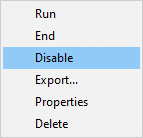
Método 4B: Alteración de la configuración de tareas de MS Office
Alternativamente, cambiar algunas configuraciones puede brindarle una solución para el problema de aparición y desaparición de la ventana CMD.
1. Navegue a OfficeBackgroundTaskHandlerRegistration siguiendo los pasos 1 a 6 explicados anteriormente.
2. Ahora, haga clic con el botón derecho en OfficeBackgroundTaskHandlerRegistration y seleccione Propiedades , como se muestra.
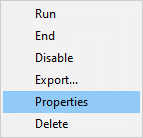
3. A continuación, haga clic en Cambiar usuario o grupo... para seleccionar usuarios específicos.
4. Escriba SISTEMA en el campo Ingrese el nombre del objeto para seleccionar (ejemplos): y haga clic en Aceptar, como se muestra a continuación.
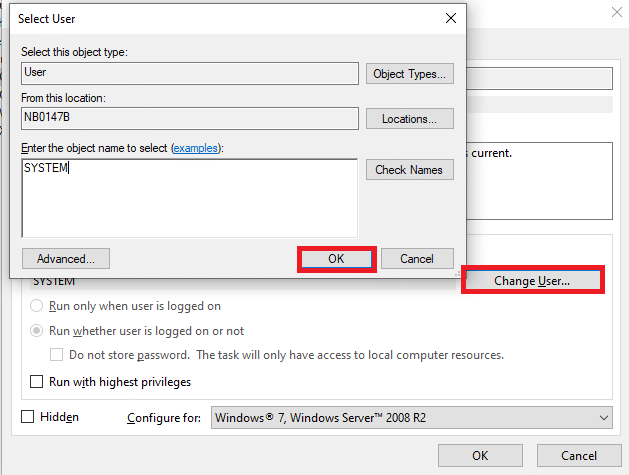
Esta solución debería solucionar el problema del símbolo del sistema que aparece brevemente y luego desaparece.
Sugerencia: si aparece CMD y luego desaparece, el problema no se resuelve modificando la configuración o deshabilitando OfficeBackgroundTaskHandlerRegistration, siga los mismos pasos para abrir el Programador de tareas y navegue hasta la Biblioteca del Programador de tareas. Aquí encontrará muchas tareas que están programadas para ejecutarse automáticamente en segundo plano. Deshabilite todas las funciones programadas que parezcan extrañas y esto podría solucionarlo.
Lea también: Cómo abrir el símbolo del sistema al arrancar en Windows 10
Método 5: cierre todos los programas no deseados usando el Administrador de tareas
1. Inicie el Administrador de tareas haciendo clic derecho en un espacio vacío en la barra de tareas . Haga clic en Administrador de tareas en el menú que aparece.
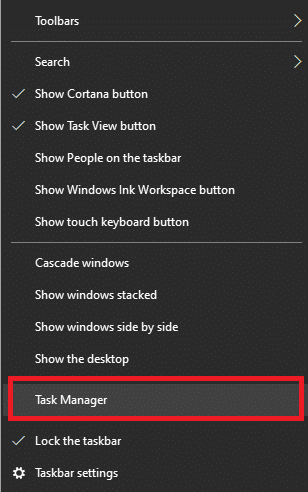
2. En la pestaña Procesos , busque cualquier proceso inusual en su sistema.
3. Haga clic con el botón derecho en dichos procesos y seleccione Finalizar tarea , como se muestra.
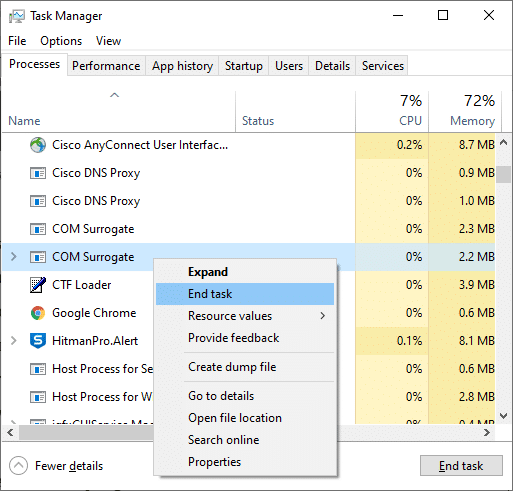
4. A continuación, cambie a la pestaña Inicio . Haga clic en el programa recién instalado o en la aplicación no deseada y seleccione Deshabilitar que se muestra en la esquina inferior derecha. Aquí, hemos usado Skype como ejemplo con fines ilustrativos.
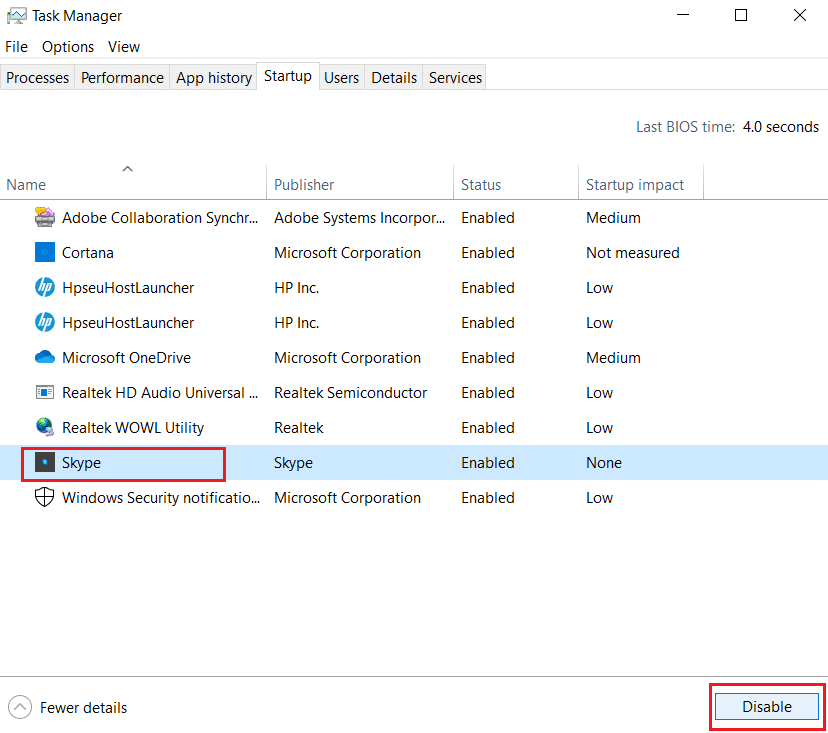
5. Reinicie el sistema y verifique si el problema se solucionó ahora.
Método 6: actualice los controladores de su dispositivo
Los controladores de dispositivo instalados en su sistema, si son incompatibles, pueden provocar que aparezca el símbolo del sistema y luego desaparezca el problema en Windows 10. Puede solucionar este problema fácilmente actualizando su controlador a la última versión. Puedes hacerlo de dos formas:
Método 6A: a través del sitio web del fabricante
Visite el sitio web del fabricante. Encuentre, descargue e instale los controladores de dispositivos como audio, video, red, etc. correspondientes a la versión de Windows en su computadora.
Método 6B: a través del Administrador de dispositivos
1. Inicie el Administrador de dispositivos buscándolo en la barra de búsqueda de Windows, como se muestra.
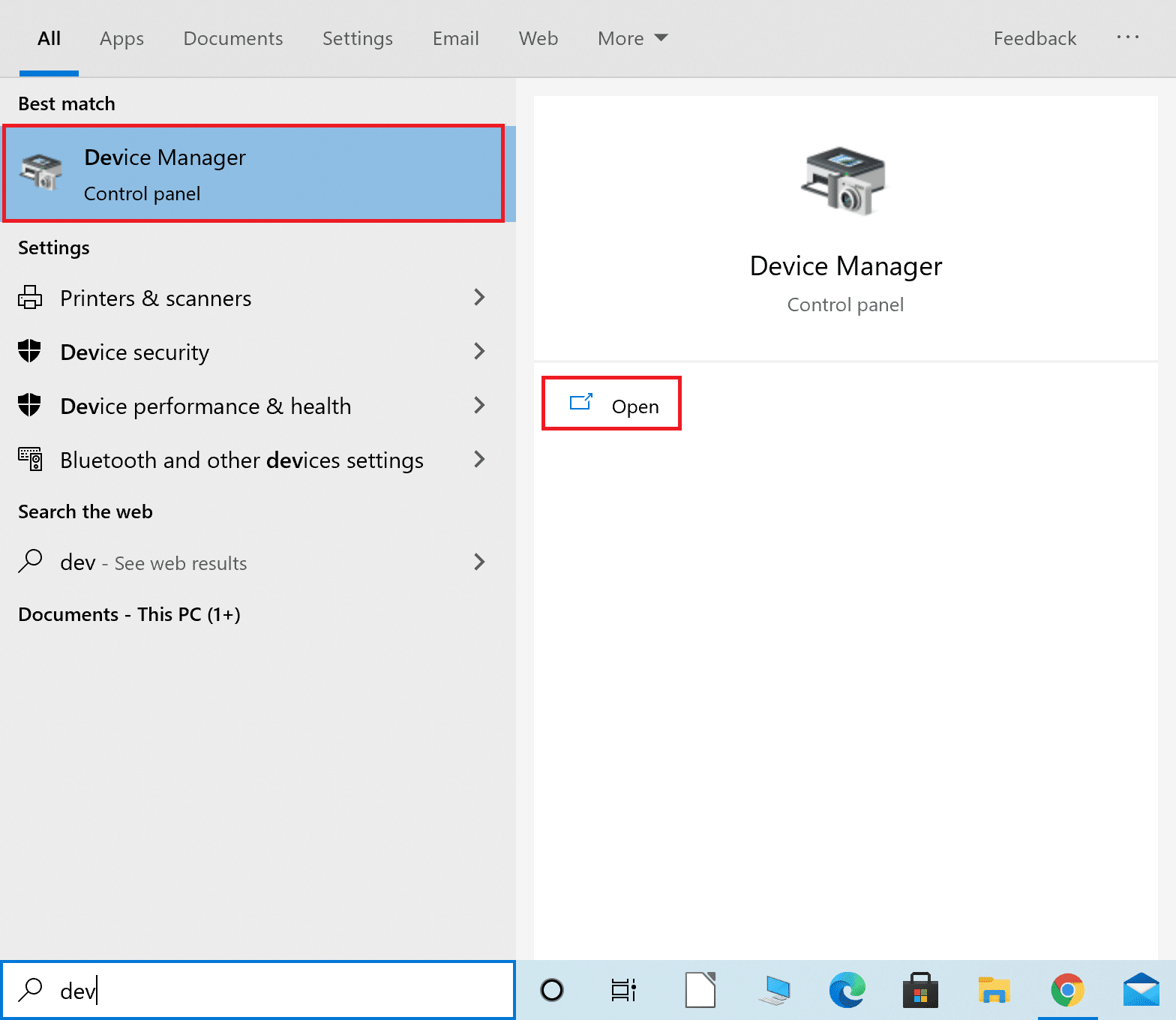
2. En la ventana Administrador de dispositivos, haga clic con el botón derecho en Adaptadores de pantalla y seleccione Actualizar controlador , como se destaca a continuación.
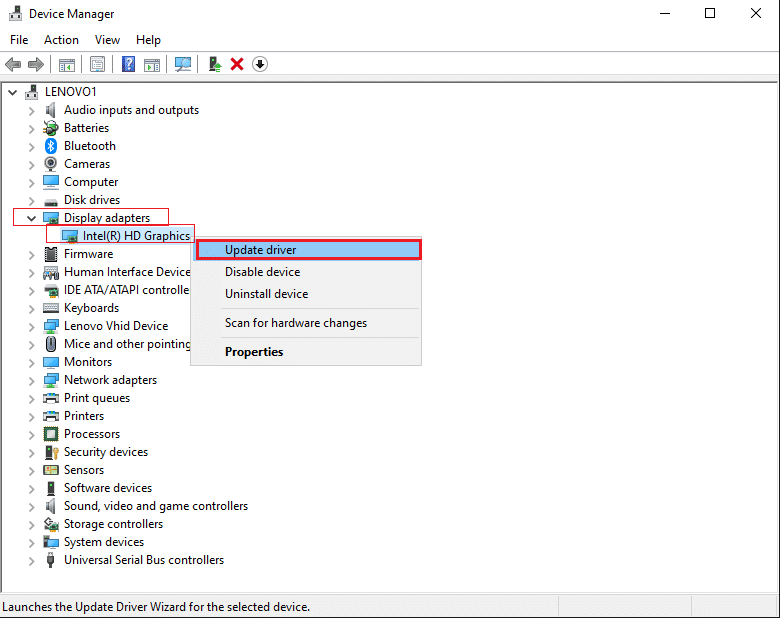
3. Haga clic en Buscar controladores automáticamente en ¿Cómo desea buscar controladores?
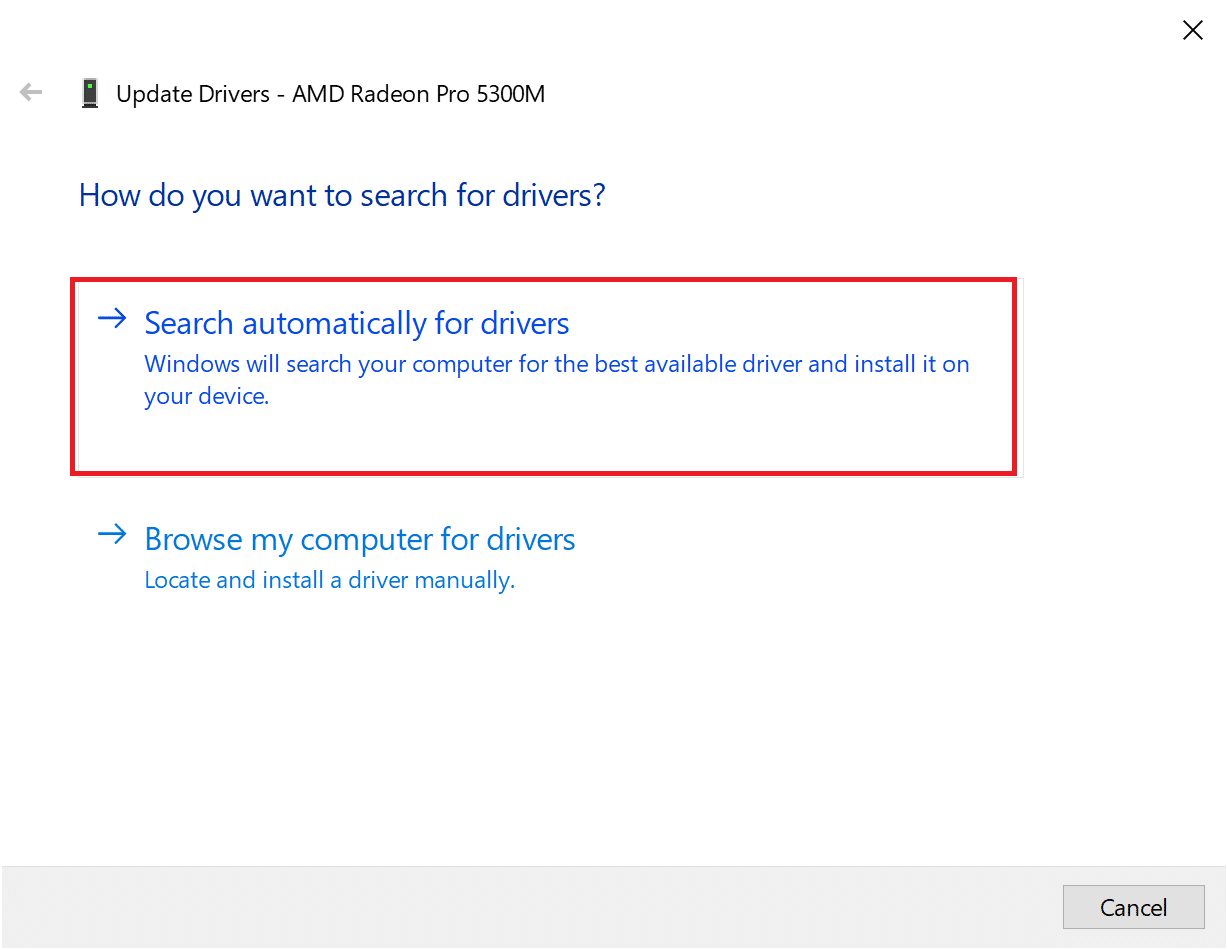
4. Repita los pasos anteriores para Red, Audio, controladores también.
Lea también: La carpeta Fix sigue volviendo a solo lectura en Windows 10
Método 7: escanear Windows 10 con Windows Defender
Cualquier malware presente en las computadoras con Windows se puede reparar con Windows Defender. Es esencialmente una herramienta de escaneo integrada que puede deshacerse de virus/malware en su sistema.
Nota: Se recomienda hacer una copia de seguridad de sus datos en un disco duro externo para garantizar la seguridad de los datos. Además, guarde todos los cambios realizados en los archivos abiertos actualmente antes de comenzar la exploración.
1. Inicie Configuración del sistema haciendo clic en el ícono de Windows > ícono de engranaje.
2. Abra la sección Actualización y seguridad .
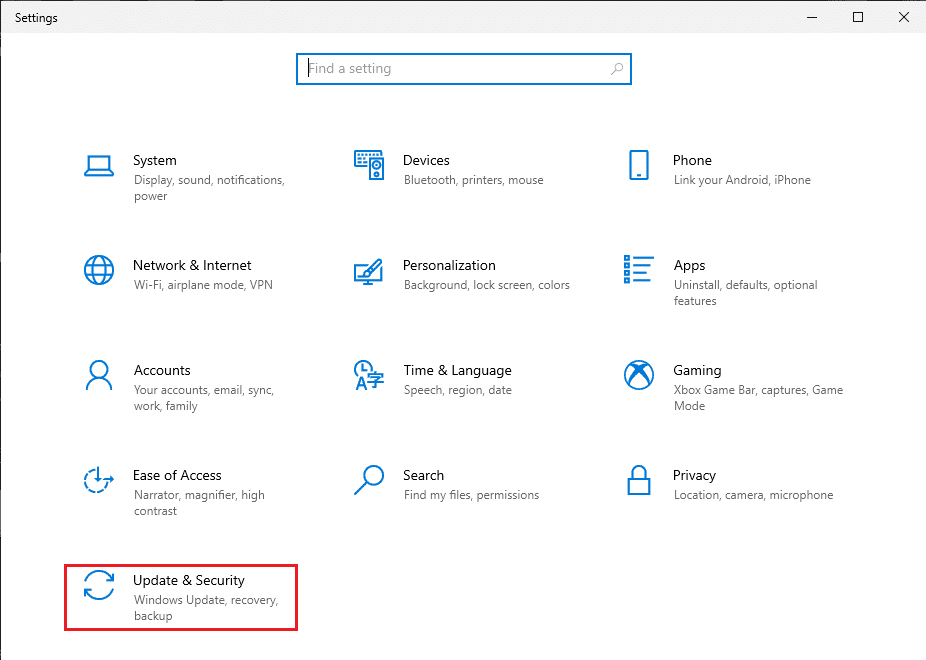
3. Seleccione la opción Seguridad de Windows en el panel izquierdo.
4. Ahora, seleccione Protección contra virus y amenazas en Áreas de protección .
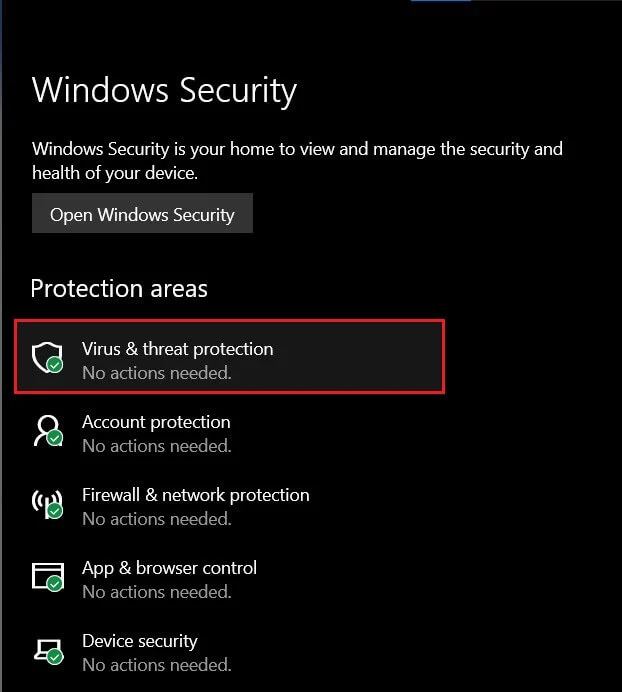
5. Haga clic en el enlace titulado Opciones de escaneo donde se le darán 4 opciones de escaneo.
6. Aquí, haga clic en Exploración sin conexión de Windows Defender > Explorar ahora .
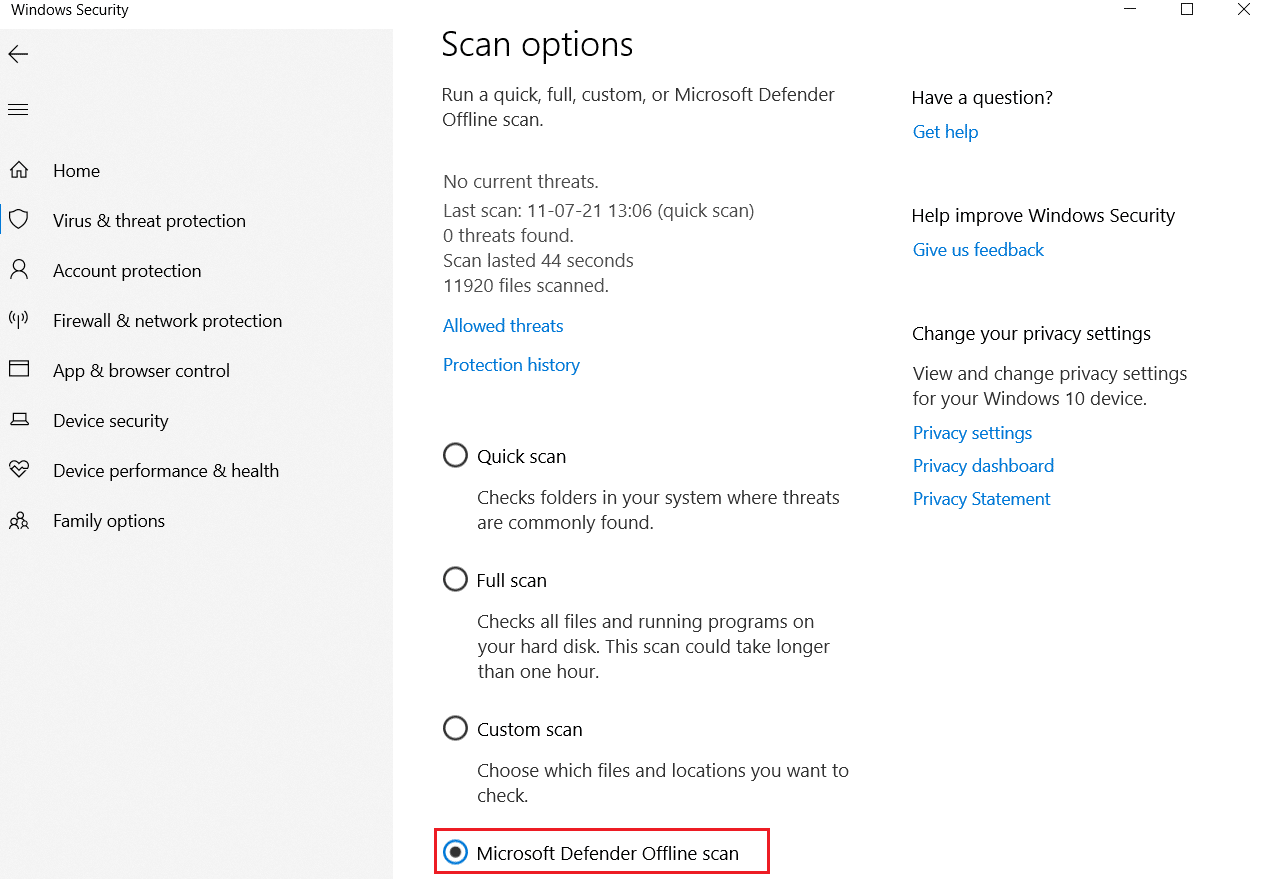
7. Windows Defender buscará y eliminará el malware presente en su sistema, y su computadora se reiniciará automáticamente.
Una vez que finalice el escaneo, se le notificarán los resultados del escaneo. Además, todo el malware y/o los virus que se encuentren se pondrán en cuarentena fuera del sistema. Ahora, confirme si la ventana de comandos aparece al azar. El problema está solucionado.
Método 8: escanear sistemas Windows usando software antivirus
Algunos programas maliciosos pueden hacer que la ventana CMD aparezca y desaparezca en su computadora al azar. Esto puede deberse a que instalan programas maliciosos en su computadora. El software antivirus de terceros ayuda a proteger su sistema de tales problemas. Ejecute un análisis antivirus completo en todo el sistema y deshabilite/elimine el virus y el malware encontrado durante el análisis. Su Windows 10 debería poder corregir el error de aparición y desaparición de la ventana CMD.

Lea también: Cómo eliminar malware de su PC en Windows 10
Método 9: busque malware con AdwCleaner y ESET Online Scanner
Si el símbolo del sistema aparece al azar, la causa común es un ataque de malware o virus. Muchos virus y malware activan servicios legítimos que descargan archivos dañinos de Internet, sin el conocimiento o consentimiento del usuario. Puede buscar malware y virus en su sistema con la ayuda de AdwCleaner y ESET Online Scanner como:
Método 9A: busque malware con AdwCleaner
1. Descargue la aplicación utilizando el enlace adjunto aquí.
2. Abra Malwarebytes y seleccione ¿Dónde está instalando Malwarebytes?
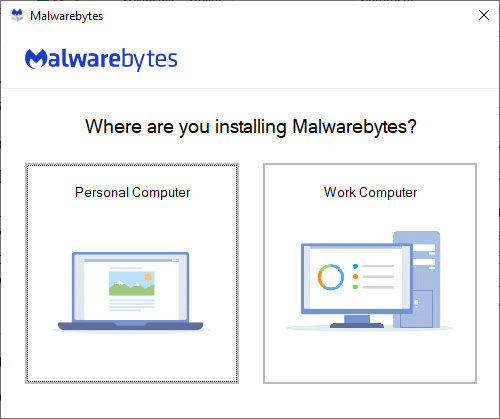
3. Instala la aplicación y espera a que se complete el proceso.
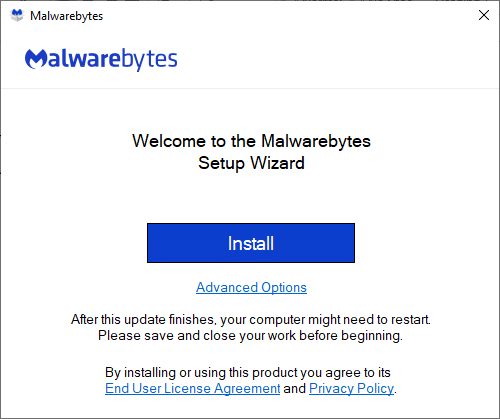
4. Haga clic en el botón Comenzar para completar la instalación y seleccione la opción Escanear para comenzar el proceso de escaneo, como se muestra.
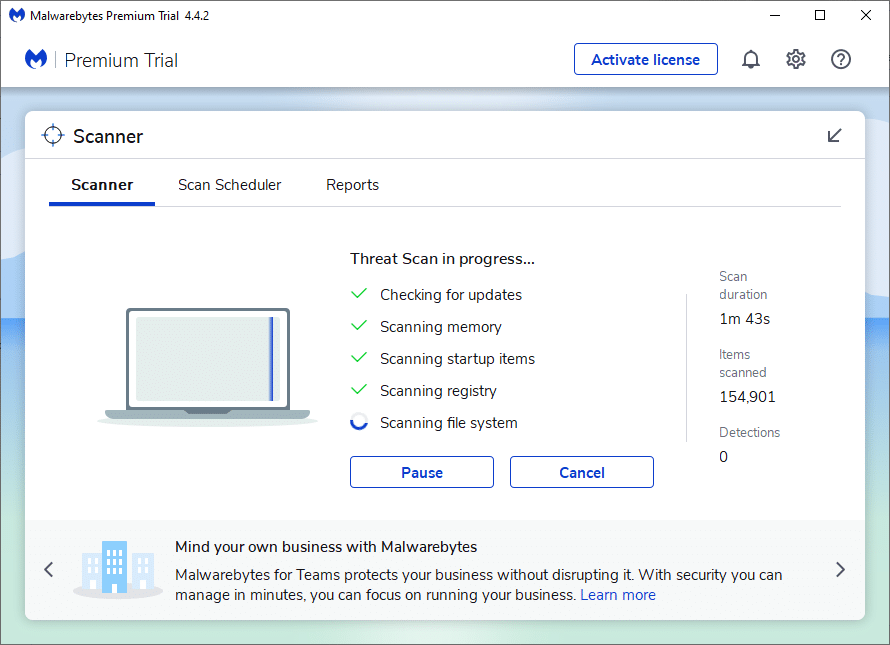
5. Compruebe si se encuentran archivos de amenazas . En caso afirmativo, elimínelos por completo de su computadora.
Método 9B: busque malware con ESET Online Scanner
Nota: antes de ejecutar un análisis con ESET Online Scanner, asegúrese de que Kaspersky u otras aplicaciones antivirus de terceros no estén instaladas en su sistema. De lo contrario, el proceso de escaneo a través de ESET Online Scanner no terminará completamente o proporcionará resultados inexactos.
1. Use el enlace adjunto aquí para descargar ESET Online Scanner para su sistema Windows.
2. Vaya a Descargas y abra esetonlinescanner .
3. Ahora, lea los términos y condiciones y haga clic en el botón Aceptar como se muestra a continuación.
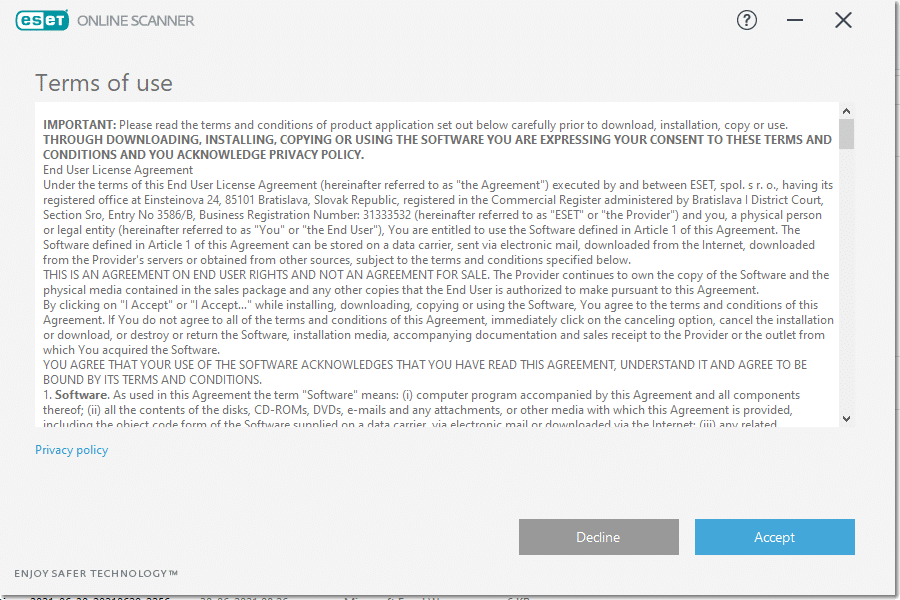
4. Ahora haga clic en el botón Comenzar seguido de Continuar para comenzar el proceso de escaneo.
5. En la siguiente pantalla, seleccione Análisis completo , como se resalta .
Nota: La opción Análisis completo analiza todos los datos presentes en el sistema. Puede tomar una o más horas para completar el proceso.
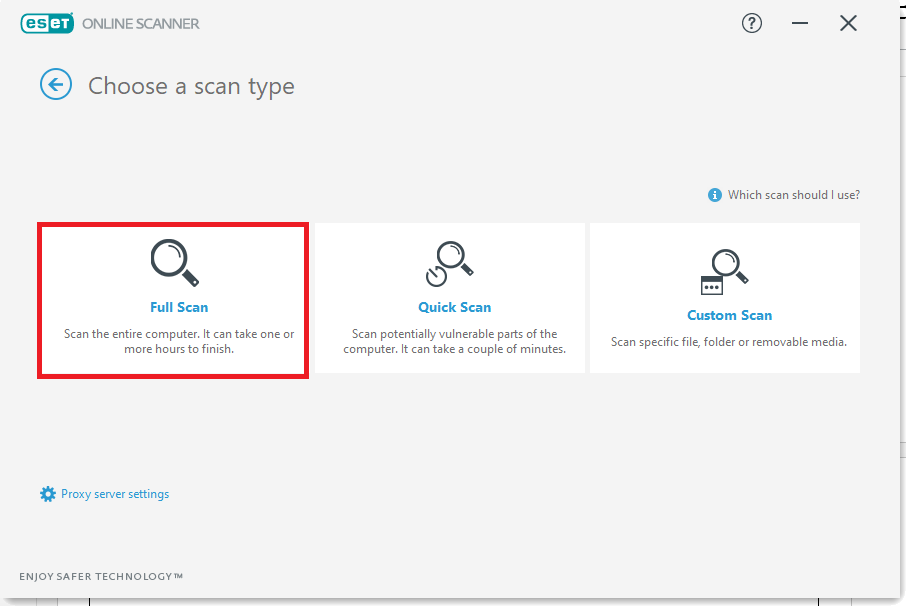
6. Ahora, la ventana de Detección de aplicaciones potencialmente no deseadas le pedirá que seleccione una de estas dos opciones:
- Habilite ESET para detectar y poner en cuarentena aplicaciones potencialmente no deseadas.
- Deshabilite ESET para detectar y poner en cuarentena aplicaciones potencialmente no deseadas.
Nota: ESET puede detectar aplicaciones potencialmente no deseadas y moverlas a Cuarentena. Es posible que las aplicaciones no deseadas no representen un riesgo de seguridad per se, pero pueden afectar la velocidad, la confiabilidad y el rendimiento de su computadora y/o pueden causar cambios en el funcionamiento de su sistema.
7. Después de hacer la selección deseada, haga clic en la opción Iniciar escaneo que se muestra en azul en la parte inferior de la pantalla.
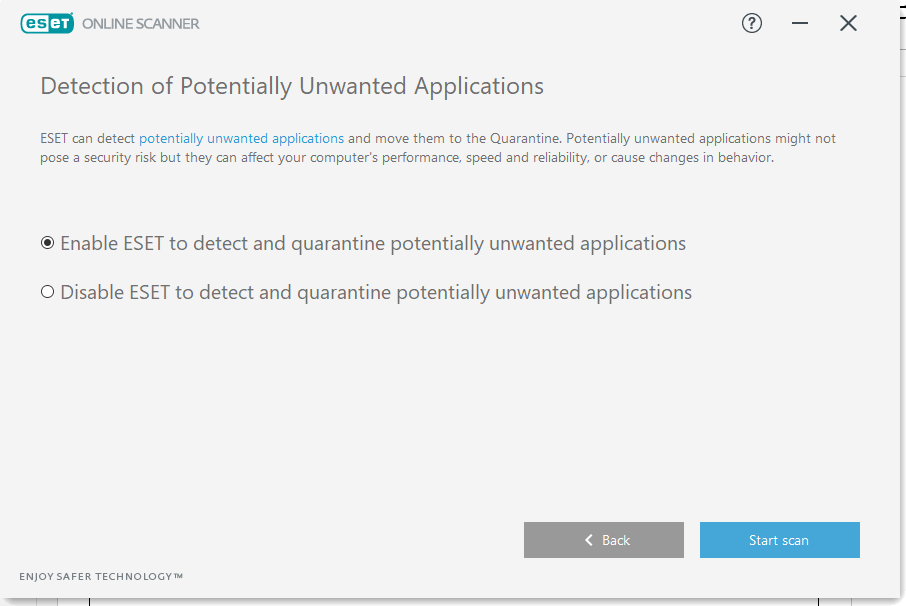
8. Espere a que se complete el proceso de escaneo. Elimine los archivos de amenazas de su sistema.
Lea también: 5 formas de desinstalar completamente Avast Antivirus en Windows 10
Método 10: Ejecute Windows Clean Boot
Los problemas relacionados con el símbolo del sistema se pueden solucionar mediante un inicio limpio de todos los servicios y archivos esenciales en su sistema Windows 10 como se explica en este método.
Nota: asegúrese de iniciar sesión como administrador para realizar un inicio limpio de Windows.
1. Para iniciar el cuadro de diálogo Ejecutar , presione las teclas Windows + R al mismo tiempo.
2. Después de ingresar el comando msconfig , haga clic en el botón Aceptar .
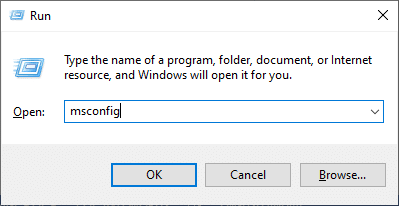
3. Aparece la ventana Configuración del sistema . Cambie a la pestaña Servicios .
4. Marque la casilla junto a Ocultar todos los servicios de Microsoft y haga clic en el botón Deshabilitar todo como se muestra resaltado.
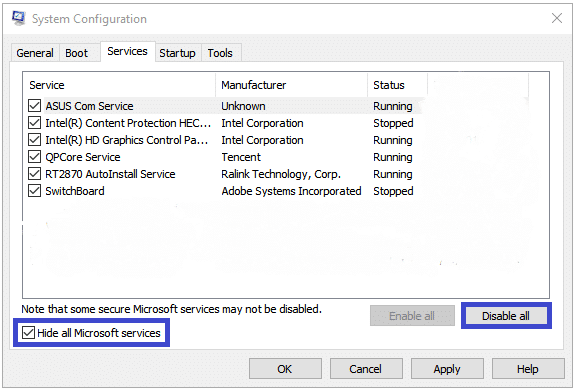
5. Ahora, cambie a la pestaña Inicio y haga clic en el enlace para Abrir el Administrador de tareas como se muestra resaltado.
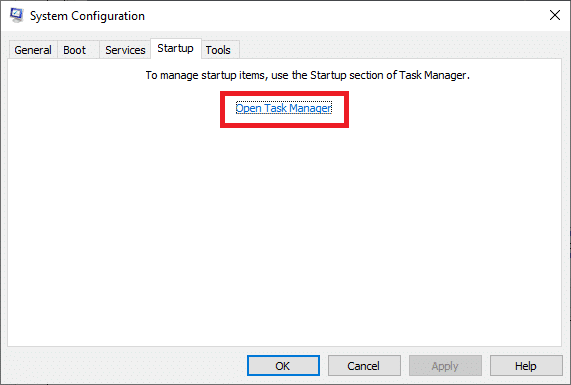
6. Ahora, aparecerá la ventana del Administrador de tareas . Cambie a la pestaña Inicio .
7. A continuación, seleccione las tareas de inicio que no son necesarias y haga clic en Deshabilitar que se muestra en la esquina inferior derecha. Consulte el Método 5A.
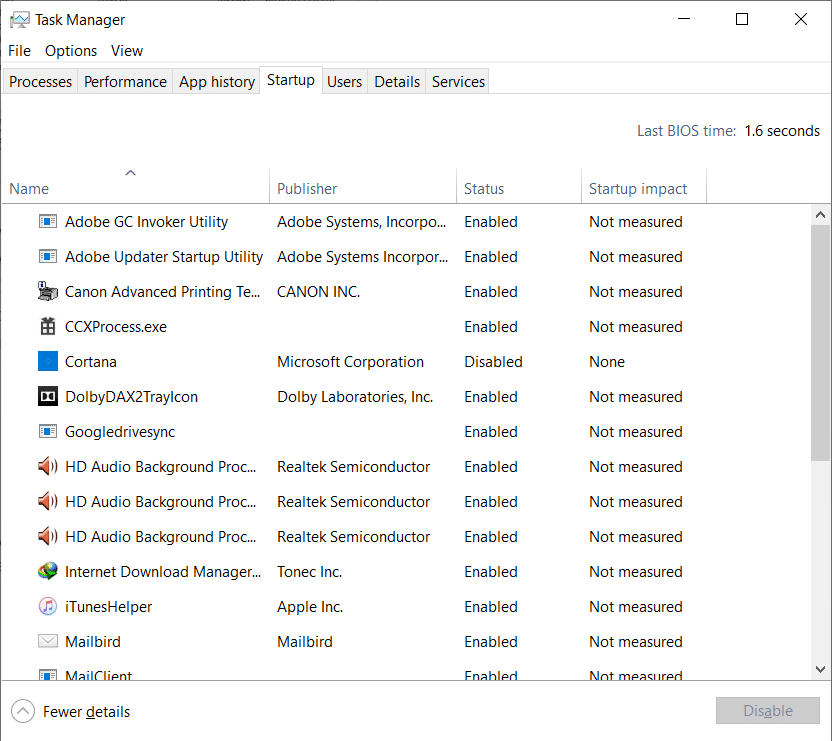
8. Salga de la ventana Administrador de tareas y configuración del sistema .
9. Finalmente, reinicie su computadora y verifique si aparece el símbolo del sistema y luego desaparece en Windows 10. El problema está solucionado.
Método 11: Ejecute el Comprobador de archivos del sistema
Los usuarios de Windows 10 pueden escanear y reparar automáticamente sus archivos del sistema ejecutando la utilidad Comprobador de archivos del sistema. Además, esta herramienta integrada permite al usuario eliminar archivos corruptos del sistema.
1. Inicie el símbolo del sistema como administrador siguiendo las instrucciones proporcionadas al principio de este artículo.
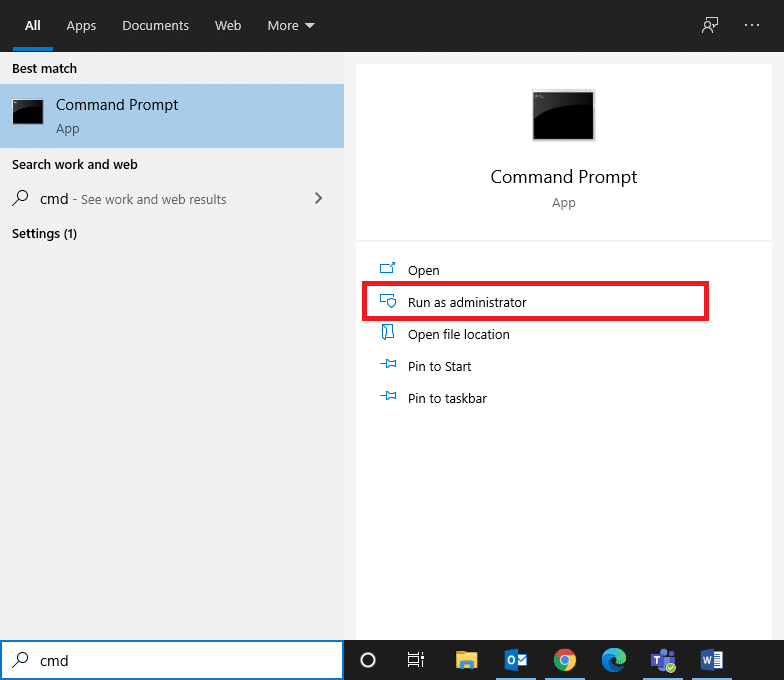
2. Ingrese el comando sfc/scannow y presione Enter , como se muestra.
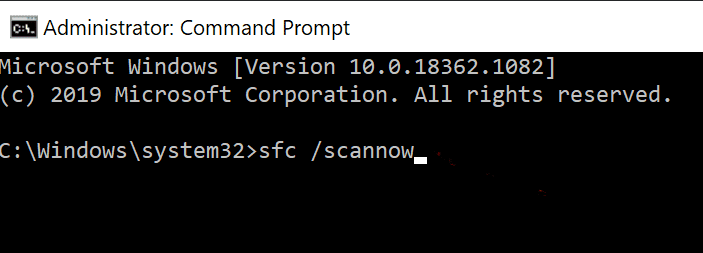
3. Una vez que se ejecuta el comando, reinicie su sistema. Lea a continuación si dicho problema aún persiste.
Los métodos siguientes lo ayudarán a solucionar el símbolo del sistema que aparece y luego desaparece en el problema de Windows 10 con la ayuda de servicios de software de terceros.
Lea también: Cómo eliminar archivos temporales en Windows 10
Método 12: comprueba si hay sectores defectuosos en el disco duro con MiniTool Partition Wizard
Un sector defectuoso en su disco duro corresponde a un sector del disco desde donde se perderán los datos almacenados si el disco se daña. Varias herramientas lo ayudan a administrar su unidad de disco duro o HDD. Aquí hay algunas utilidades que lo ayudarán a verificar si hay sectores defectuosos:
- CMD
- Gestión de discos.
- Asistente de partición de MiniTool.
Los sectores defectuosos en su sistema se pueden analizar y reparar usando un programa de terceros llamado MiniTool Partition Wizard. Simplemente, sigue estos pasos:
1. Descarga MiniTool Partition Wizard usando el enlace adjunto aquí.
2. Haga clic en el botón Descargar asistente de partición que se muestra en azul en el lado derecho.

3. Ahora, haga clic en el Tipo de edición (Gratis/Pro/Servidor) y espere a que se complete la descarga.
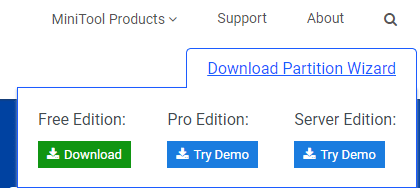
4. Navegue a la carpeta Descargas y abra la aplicación descargada .
5. Ahora, seleccione Configurar idioma en el menú desplegable y haga clic en Aceptar . En el siguiente ejemplo, hemos seleccionado inglés.

6. Finalice el proceso de instalación. Una vez completado, se abrirá la ventana del Asistente para particiones de MiniTool .
Nota: En este caso, hemos utilizado la versión gratuita 12.5 con fines ilustrativos.
7. Ahora, haga clic con el botón derecho en el disco y seleccione Prueba de superficie , como se muestra a continuación.
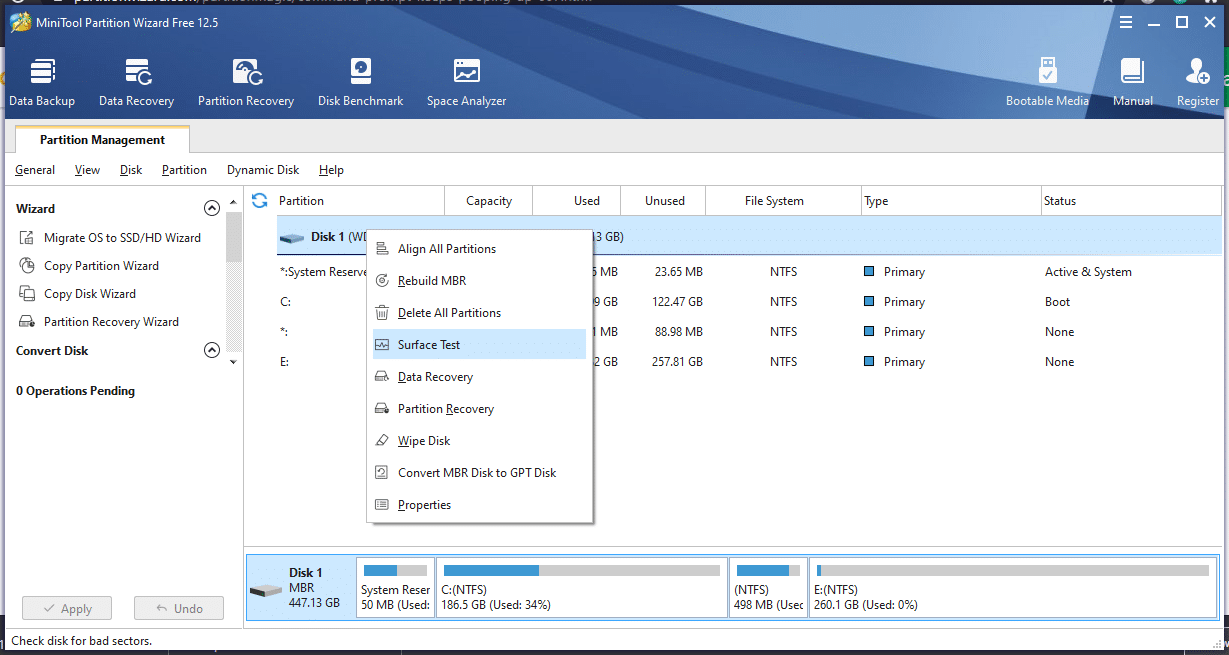
8. Haga clic en el botón Comenzar ahora en la ventana Prueba de superficie .
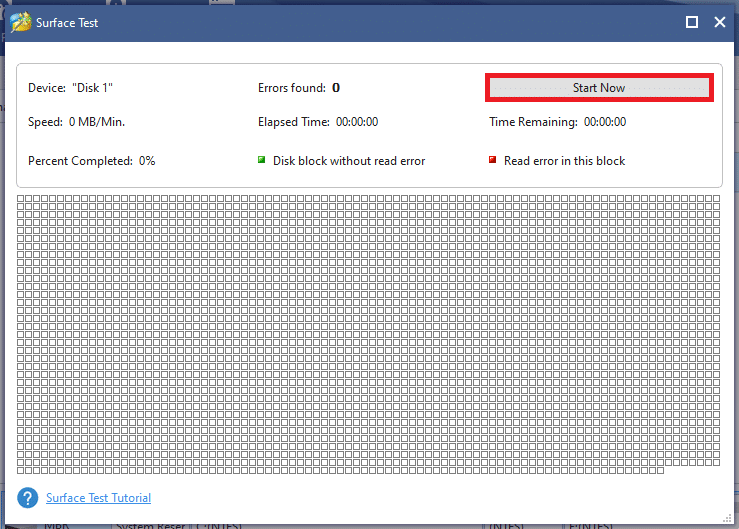
9. Consulte los siguientes parámetros:
- Bloque de disco que contiene error rojo : esto indica que hay pocos sectores defectuosos en su disco duro.
- Bloques de disco sin errores rojos : esto indica que no hay sectores defectuosos en su disco duro.
10 A. Si se encuentran sectores defectuosos, envíelos para su reparación utilizando la herramienta MiniTool Partition Wizard.
10B. Si no encuentra ningún error rojo, pruebe los métodos alternativos discutidos en este artículo.
Método 13: comprobar el sistema de archivos con MiniTool Partition Wizard
Una de las ventajas de utilizar MiniTool Partition Wizard es que también puedes comprobar el sistema de archivos de tu unidad. Esto podría ayudarlo a corregir el símbolo del sistema que aparece y luego desaparece en el problema de Windows 10.
Nota: este método para verificar el sistema de archivos solo se puede usar si la partición está representada por una letra de unidad . Si su partición no tiene una letra de unidad asignada, debe asignar una antes de continuar.
Estos son los pasos para verificar el sistema de archivos usando MiniTool Partition Wizard:
1. Inicie MiniTool Partition Wizard como se explicó en el método anterior.
2. Ahora, haga clic derecho en cualquier partición y seleccione Verificar sistema de archivos , como se destaca a continuación.

3. Ahora, haga clic en Verificar y corregir errores detectados.
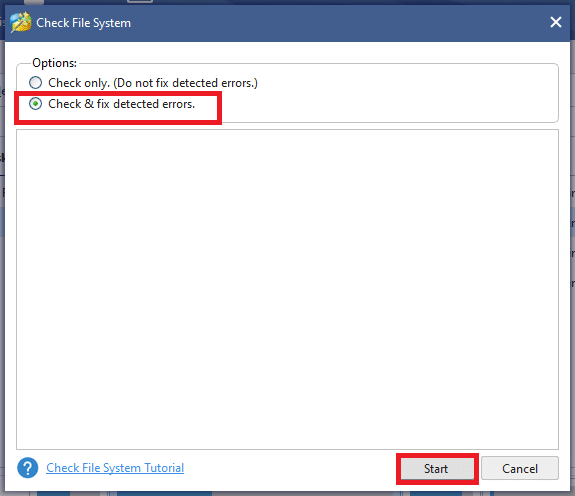
4. Aquí, seleccione la opción Iniciar para comenzar el proceso.
5. Espere a que se complete el proceso y compruebe si se ha resuelto el problema de CMD.
Lea también: ¿Cómo reparar o arreglar un disco duro dañado usando CMD?
Método 14: instalar actualizaciones recientes
1. Instale las últimas actualizaciones haciendo clic en Configuración > Actualización y seguridad >
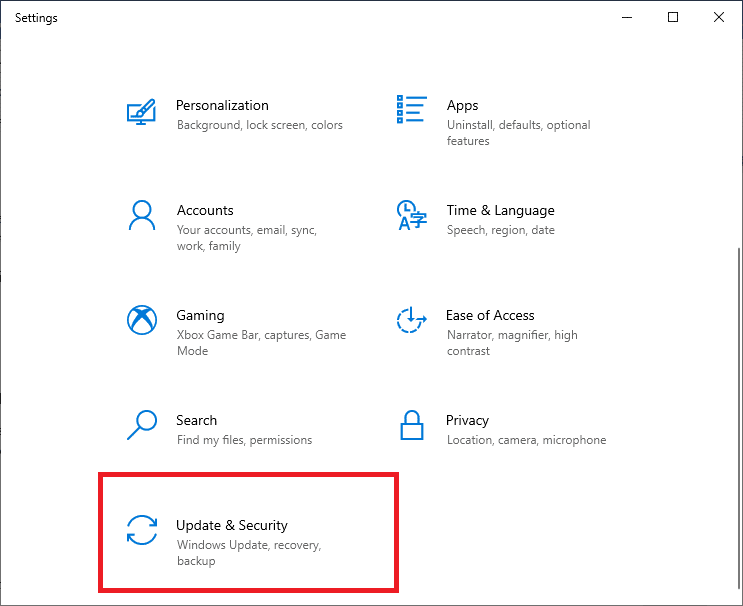
2. Actualización de Windows > Buscar actualizaciones.
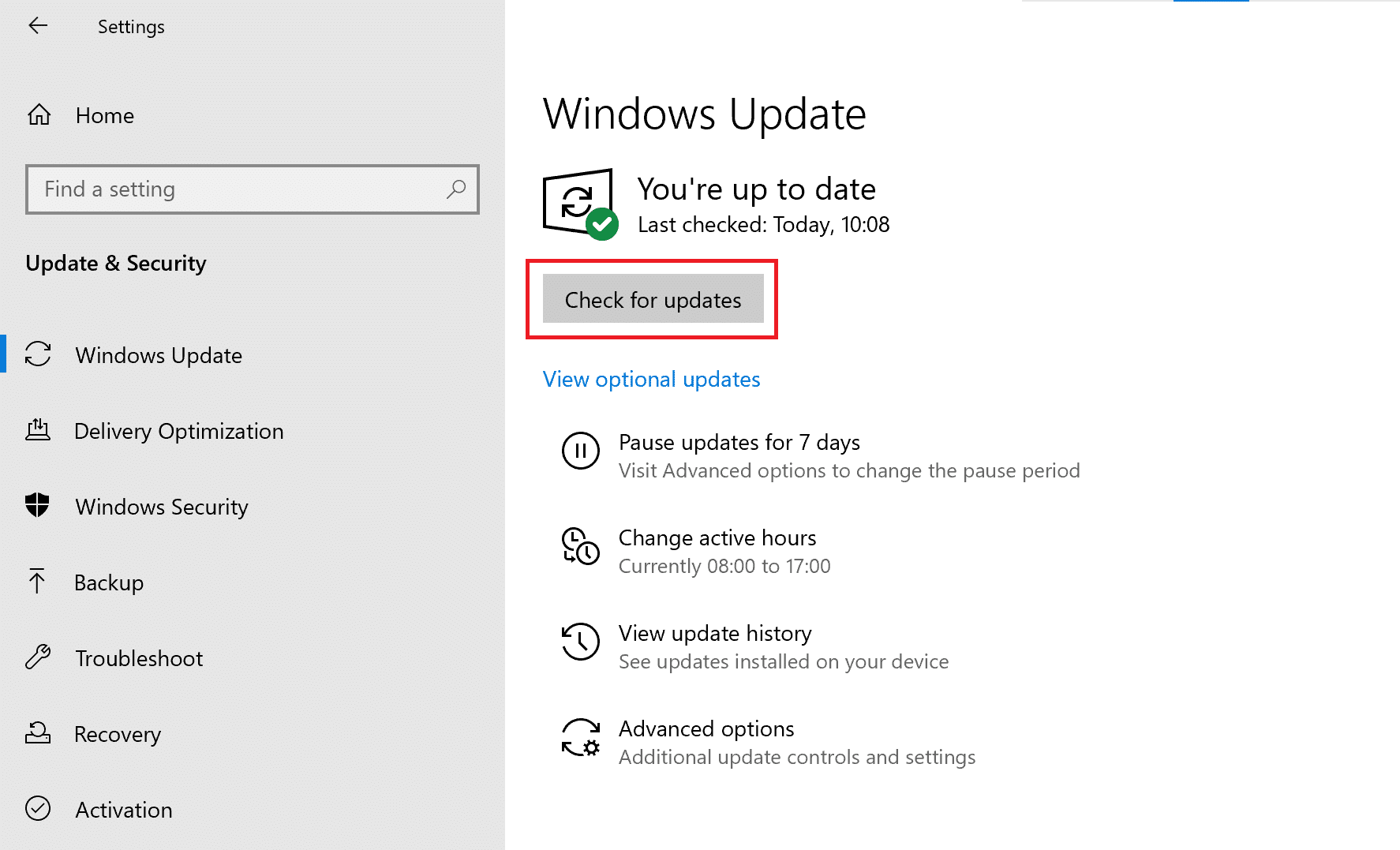
3. Haga clic en Instalar ahora para instalar las actualizaciones disponibles, como se muestra a continuación.
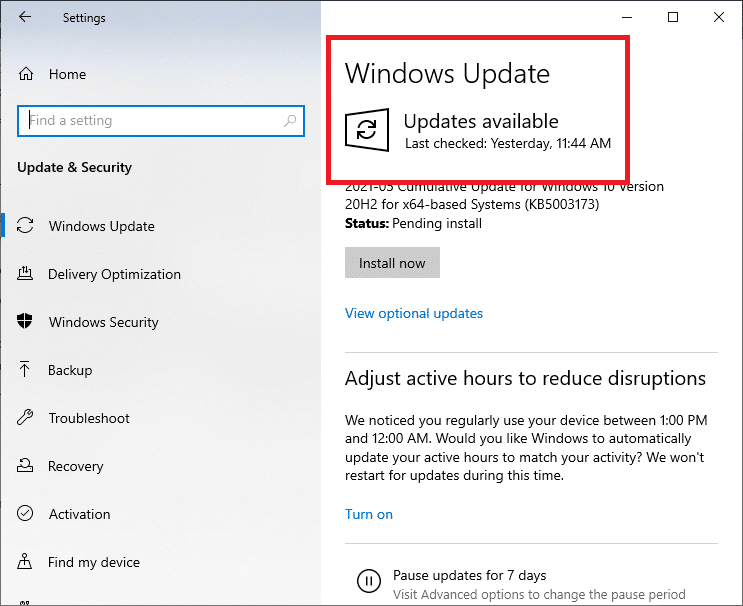
4. Finalmente, reinicie su sistema para aplicar estas actualizaciones.
Lea también: Solucione el retraso de entrada del teclado en Windows 10
Método 15: ejecutar escaneos SFC/DISM
1. Inicie el símbolo del sistema como antes.
2. Ingrese el siguiente comando y presione Enter:
dism/online/cleanup-image/restorehealth
Nota: Esto restaurará la salud de su sistema a su imagen de sistema según el comando DISM.
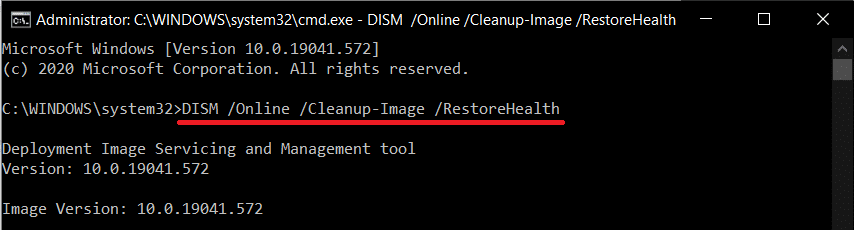
3. Espere a que se complete el proceso.
4. Ahora, ejecute el comando SFC para buscar y reparar archivos del sistema.
5. Escriba el comando sfc/scannow en la ventana del símbolo del sistema y presione la tecla Intro .
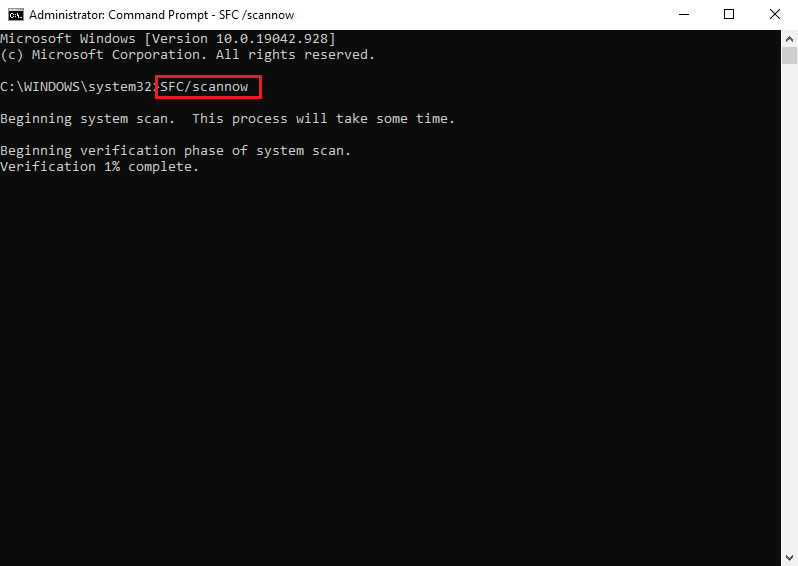
6. Nuevamente, reinicie su sistema.
Método 16: crear una nueva cuenta de usuario
En ciertos casos, la ventana CMD aparece aleatoriamente cuando el perfil de usuario se corrompe. Por lo tanto, cree un nuevo perfil de usuario y verifique si los problemas relacionados con el símbolo del sistema están solucionados en su sistema. Siga los pasos dados:
1. Presione las teclas Windows + R para iniciar el cuadro de diálogo Ejecutar . Escriba control userpasswords2 y presione Entrar .
2. En la ventana Cuentas de usuario que se abre, haga clic en Agregar... en la pestaña Usuarios , como se muestra.
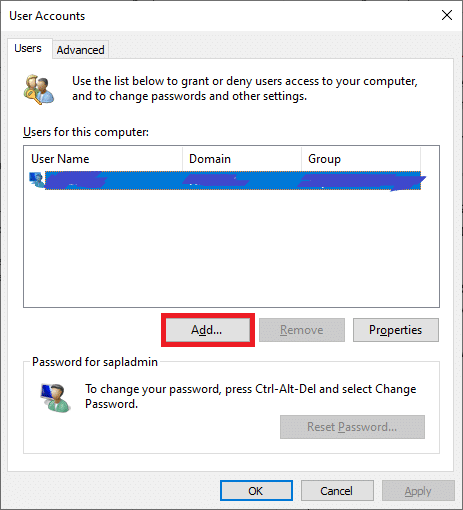
3. Elija Iniciar sesión sin una cuenta de Microsoft (no recomendado) en la ventana Cómo iniciará sesión esta persona .
4. Ahora, en la nueva ventana, seleccione Cuenta local.
5. Seleccione un Nombre de usuario y haga clic en Siguiente > Finalizar .
6. A continuación, haga clic en el nombre de usuario así creado y navegue hasta Propiedades .
7. Aquí, haga clic en Membresía de grupo > Administrador.
8. Ahora, haz clic en Otro > Administrador .
9. Finalmente, haga clic en Aplicar y Aceptar para guardar los cambios en su sistema.
Ahora, verifique si los problemas con el símbolo del sistema están solucionados. Si no, reinicie su sistema con una nueva cuenta de usuario creada con este método, y el problema se resolverá ahora.
Método 17: buscar descargas con Windows PowerShell
Como se discutió anteriormente, cuando se instalan datos en su sistema, en segundo plano, la ventana del símbolo del sistema a menudo aparece en la pantalla, en primer plano. Para verificar los programas o aplicaciones que se están descargando, use comandos específicos en Windows PowerShell como se explica a continuación.
1. Busque Windows PowerShell en el cuadro de búsqueda de Windows . Luego, inicie la aplicación con privilegios administrativos haciendo clic en Ejecutar como administrador , como se muestra.
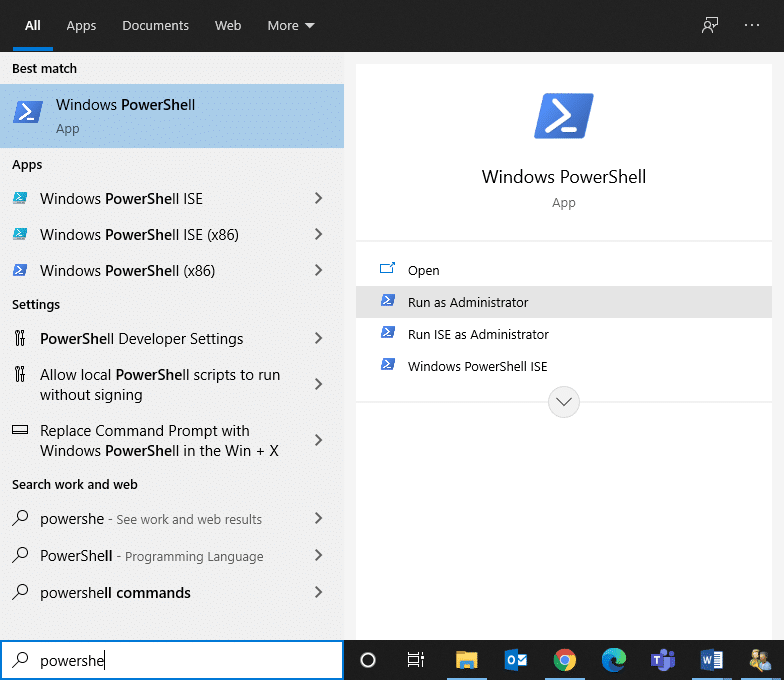
2. Escriba el siguiente comando en la ventana de PowerShell y presione la tecla Intro:
Get-BitsTransfer -Todos los usuarios | seleccione -Expandir lista de archivos de propiedades | Seleccione -Expandir Propiedad RemoteName
3. Todos los procesos y programas que se están descargando en el sistema se mostrarán en la pantalla, junto con sus respectivas ubicaciones.
Nota: Si este comando no recupera datos, significa que no se está descargando nada en su sistema Windows.
4. A continuación, escriba el siguiente comando en la ventana de PowerShell y presione Entrar:
Get-BitsTransfer -Todos los usuarios | Remove-BitsTransfer
Una vez hecho esto, todas las actualizaciones que no sean de Windows dejarán de descargarse y el símbolo del sistema debería dejar de parpadear.
Recomendado:
- Arreglar el retraso de entrada del teclado en Windows 10
- Cómo habilitar o deshabilitar el bloqueo numérico en Windows 10
- Cómo cambiar tu nombre en Google Meet
- Arreglar la computadora que no reconoce el iPhone
Esperamos que esta guía haya sido útil y que haya podido corregir el símbolo del sistema que aparece y luego desaparece en el problema de Windows 10 . Háganos saber qué método funcionó mejor para usted. Además, si tiene alguna consulta/comentario con respecto a este artículo, no dude en dejarlo en la sección de comentarios.
